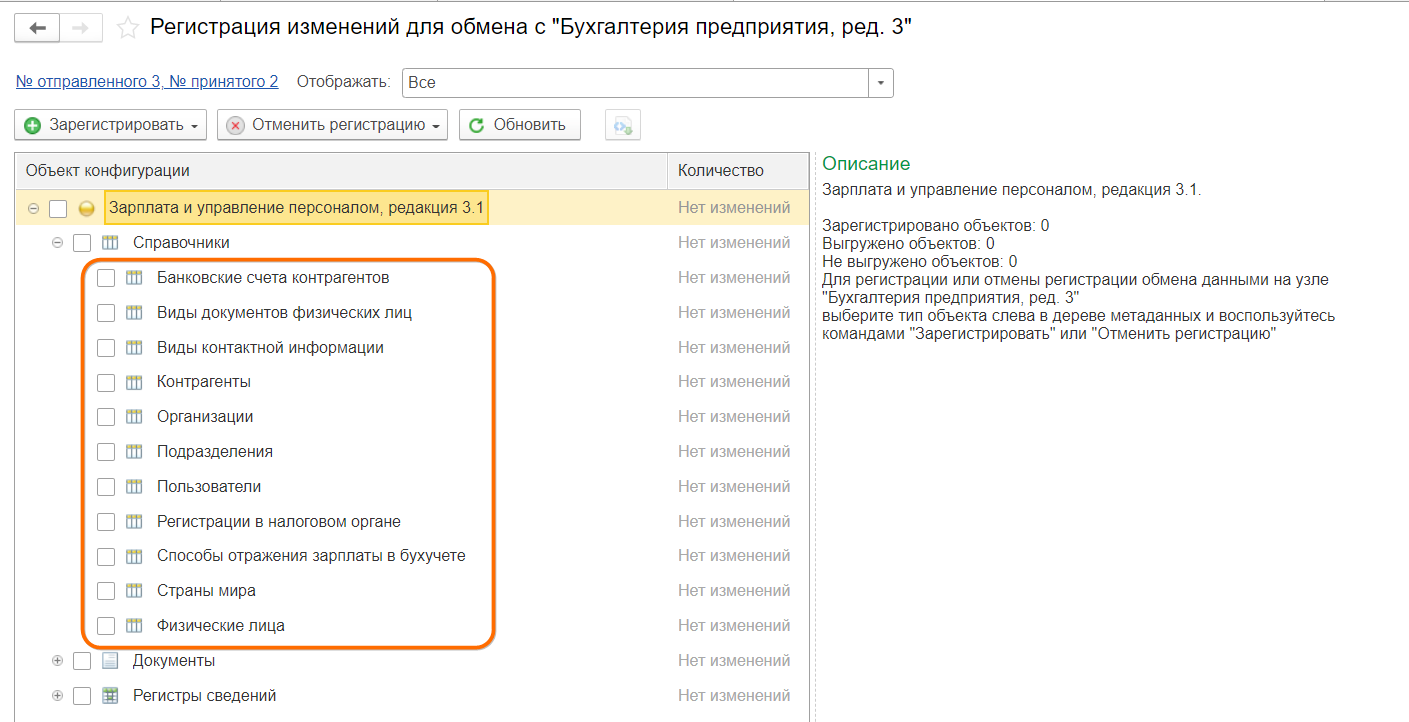Места в программах ЗУП и Бухгалтерия, которые надо проверить, если данные не передаются при синхронизации
Бухгалтерия 3.0
Администрирование - Настройки пользователей и прав – Даты запрета изменения данных
На стороне Бухгалтерии проверяем отсутствие флага Дат запрета изменения данных в периоде, документы которого нет возможности получить.
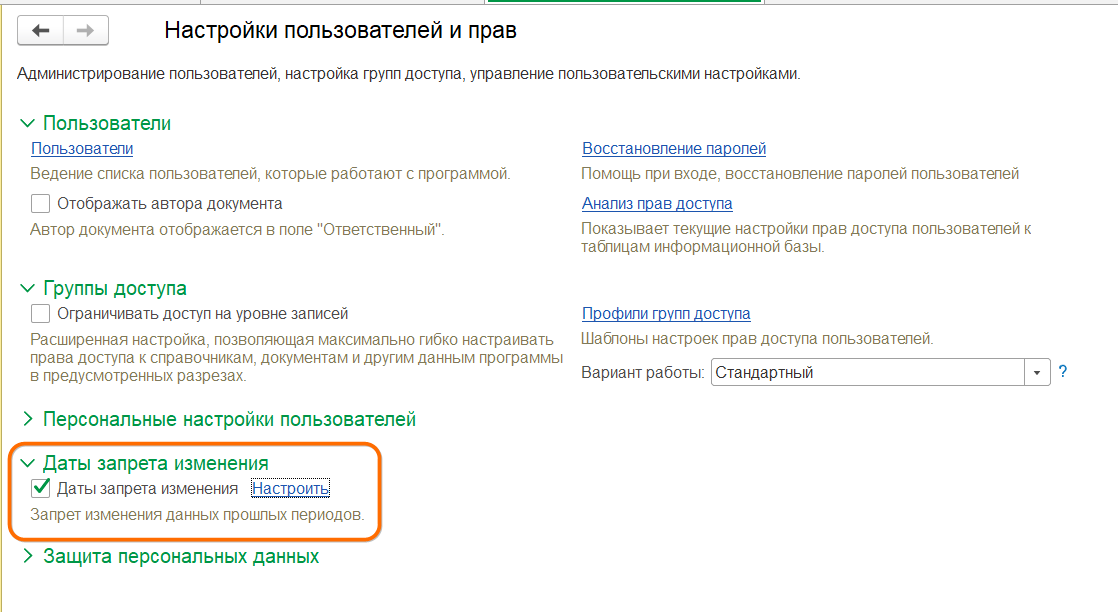
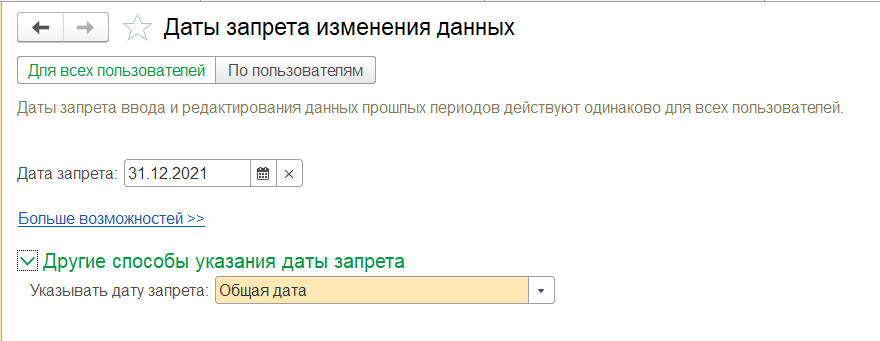 Рис. 2
Рис. 2
Администрирование - Синхронизация данных - Даты запрета загрузки
Так как документы передаются в основном из ЗУП в Бухгалтерию, мы обязаны на стороне Бухгалтерии проверить отсутствие запрета загрузки (с датами до указанной в запрете документы в программу не попадут).
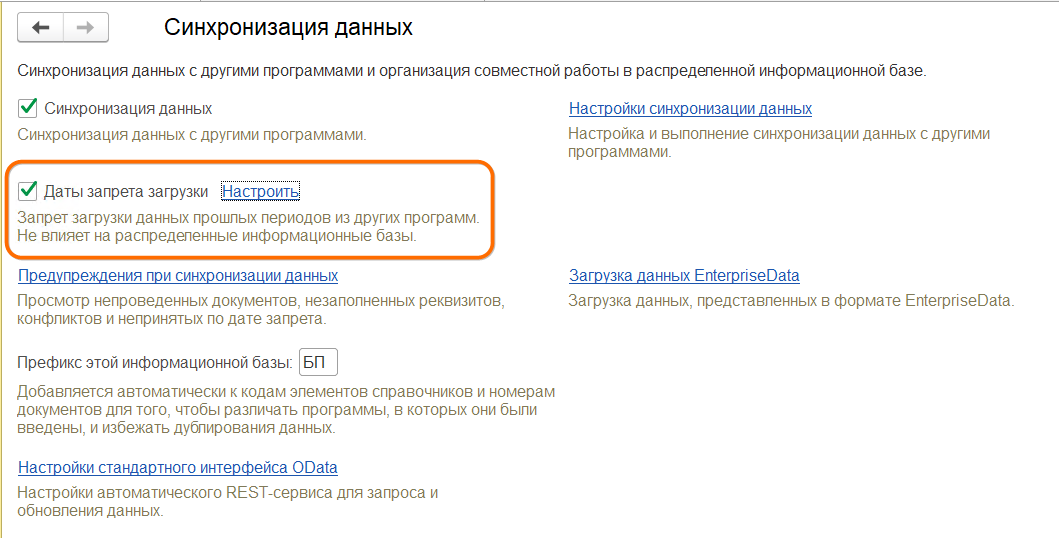
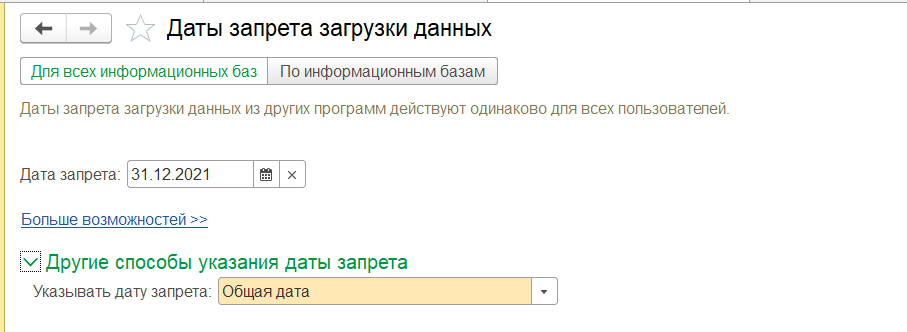
Также в Администрирование - Синхронизация данных - Настройки синхронизации – Предупреждения проверить нет ли наших документов на вкладке Непринятые по дате запрета. Если они там есть, вы сможете, не трогая дату запрета загрузки, получить требуемые документы в Бухгалтерии, нажав Принять версию.
ЗУП 3.1
Администрирование - Синхронизация данных - Настройки синхронизации данных – Изменить настройки – Месяц начала использования
Проверяем, что месяц пересылаемых документов Отражение зарплаты и Ведомости не меньше, чем указанный в настройках обмена Месяц начала использования. Документы с месяцем более ранним, чем указанный там, переданы не будут и не зарегистрируются к отправке даже принудительно.
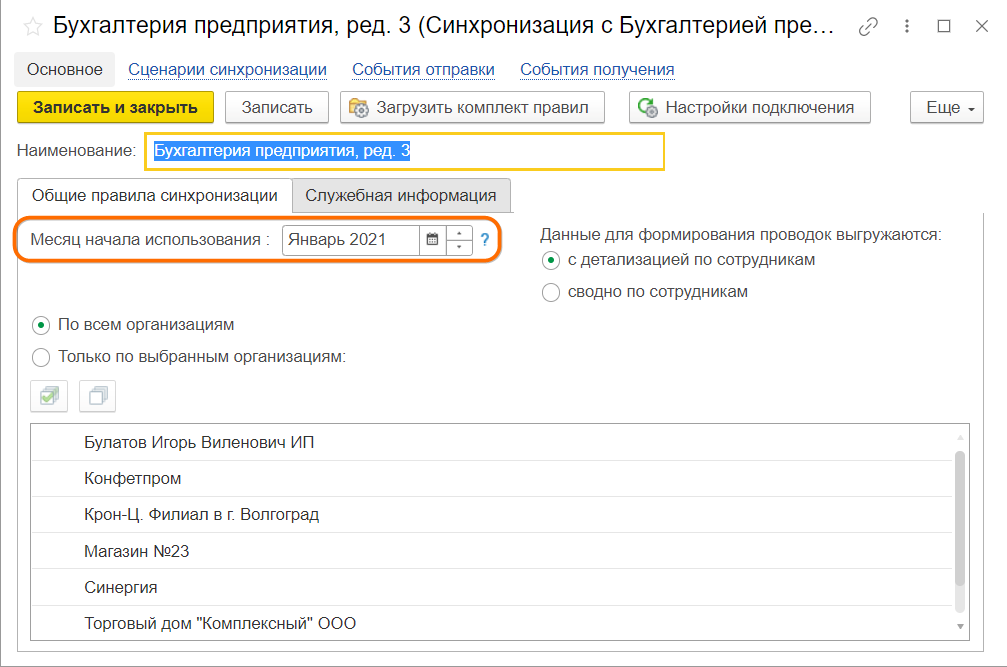
Администрирование - Синхронизация данных - Настройки синхронизации данных – Изменить настройки – переключатель Данные для формирования проводок
При значении переключатели Сводно по сотрудникам документы Ведомости выгружаться не будут, а документы Отражение зарплаты будут выгружаться с проводками по подразделениям, а не по каждому сотруднику.
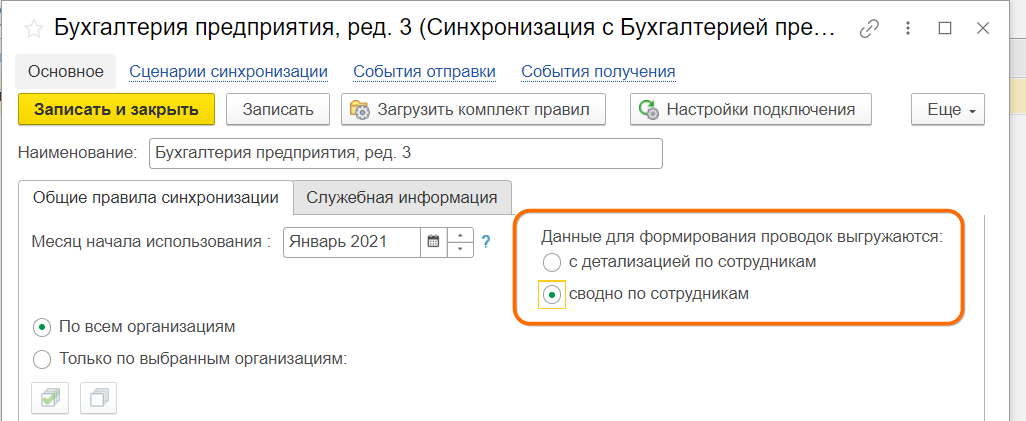
Администрирование - Синхронизация данных - Настройки синхронизации данных – Состав отправляемых данных – ветка Документы
Проверяем в данной ветке наличие необходимых к отправке документов. Те документы, которые программа намерена выгрузить в данный момент, имеют пометку Не выгружалось и количество зарегистрированных к выгрузке в данный момент документов указано вторым после знака / в списке.

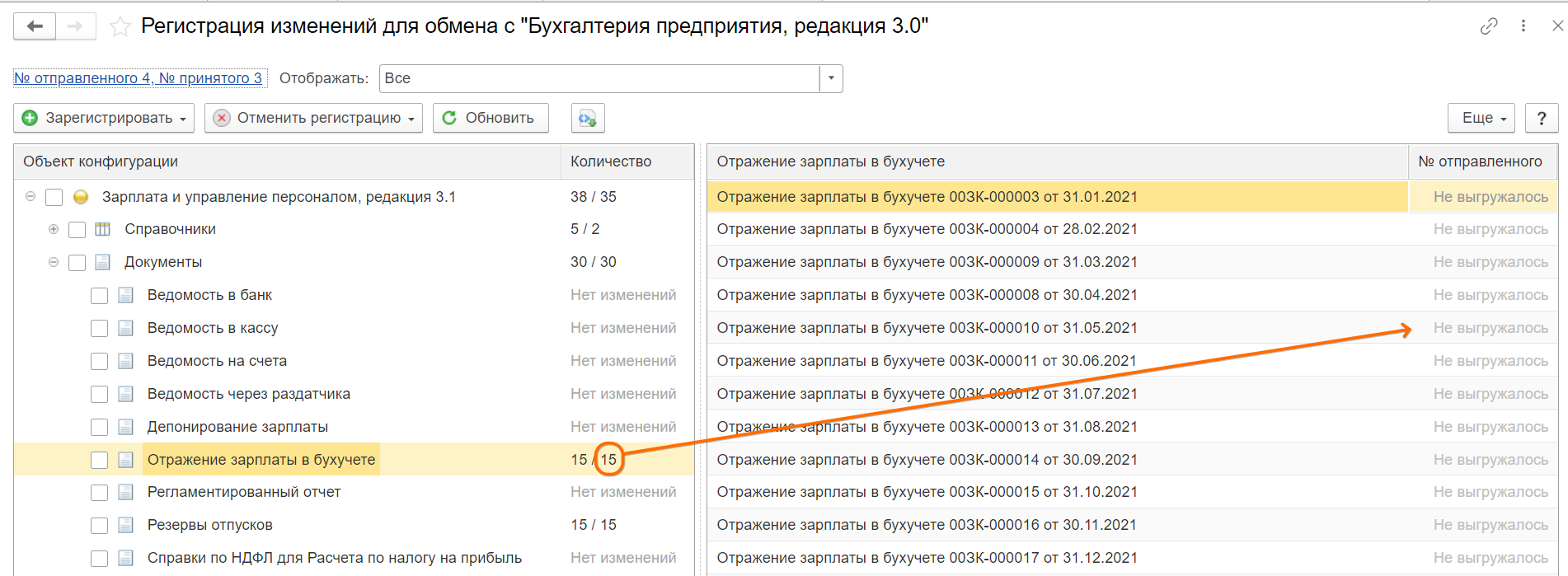
Если необходимый документ в списке отсутствует, программа выгружать его не будет, но мы можем принудительно назначить его к выгрузке.
Для этого выбираем необходимый тип документов и в выпадающем меню сверху выбираем нужный вариант. В нашем примере Одиночный объект. Выбор варианта Все объекты выбранных типов будет означать, что заново к выгрузке будут назначены все объекты начиная с даты которая указана в настройках синхронизации как Месяц начала использования.
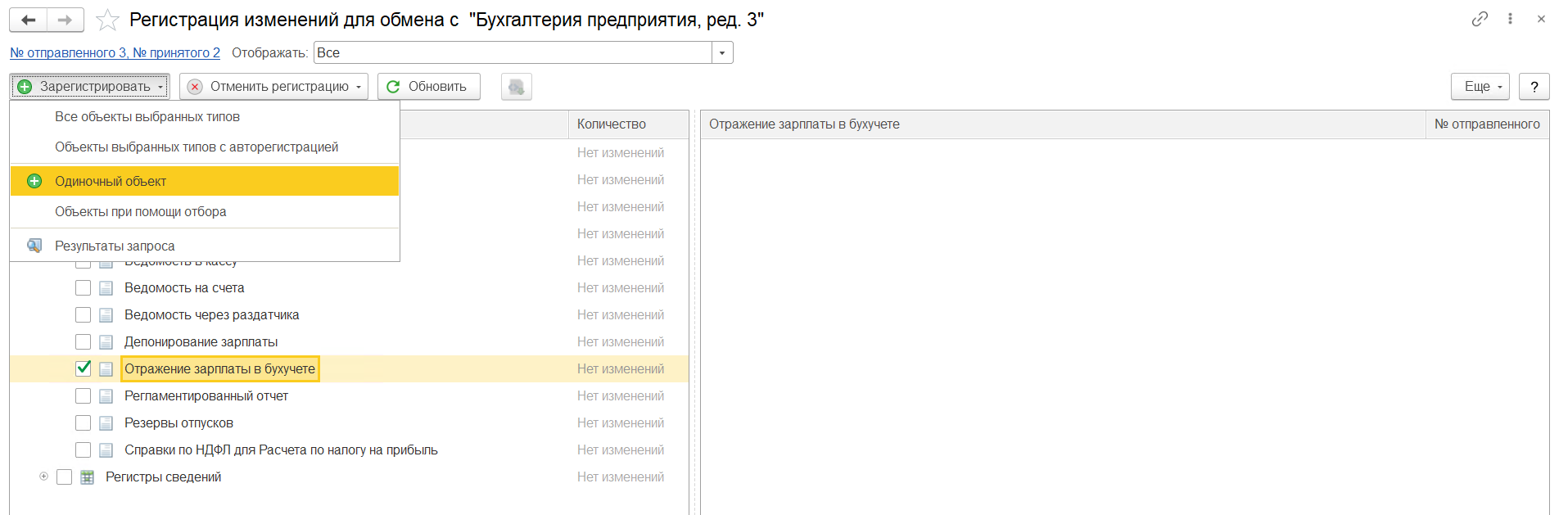
К дублированию информации это не приведет, если Месяц начала использования вручную не меняли на более ранний после первичной настройки синхронизации, так как объекты в ЗУП и Бухгалтерии сопоставлены. Но задвоение может произойти, если вы вручную сдвинули назад Месяц начала обмена в настройках после настройки синхронизации. Предшествующие объекты не были сопоставлены при настройке, поэтому даже при наличии тех же документов в программе Бухгалтерия программа ЗУП с большой долей вероятности выгрузит документы не сопоставлявшегося при первичной настройке периода, как уникальные и в итоге мы получим дубли в Бухгалтерии.
Настройка - Организации - Учетная политика и другие настройки - Бухучет и выплата зарплаты - Бухгалтерский учет - Бухучет зарплаты: Счет, субконто
Проверяем наличие в этом поле любого названия для способа отражения заработной платы (к этому способу в Бухгалтерии прикрепляется вполне конкретный счет затрат по Дебету и статья затрат, как правило, Оплата труда). Также проверяем поле Действует с. Документы Отражение зарплаты, с месяцем меньшим, чем эта дата, не будут заполнены в соответствующем столбце – соответственно, проводки по дебету в таких документах отражений, перенесенных в Бухгалтерию, сформированы не будут. Будут созданы лишь провок по 68-му счету.
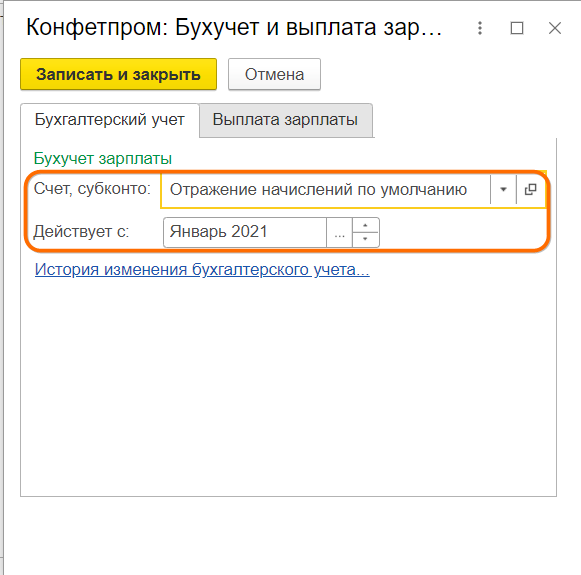
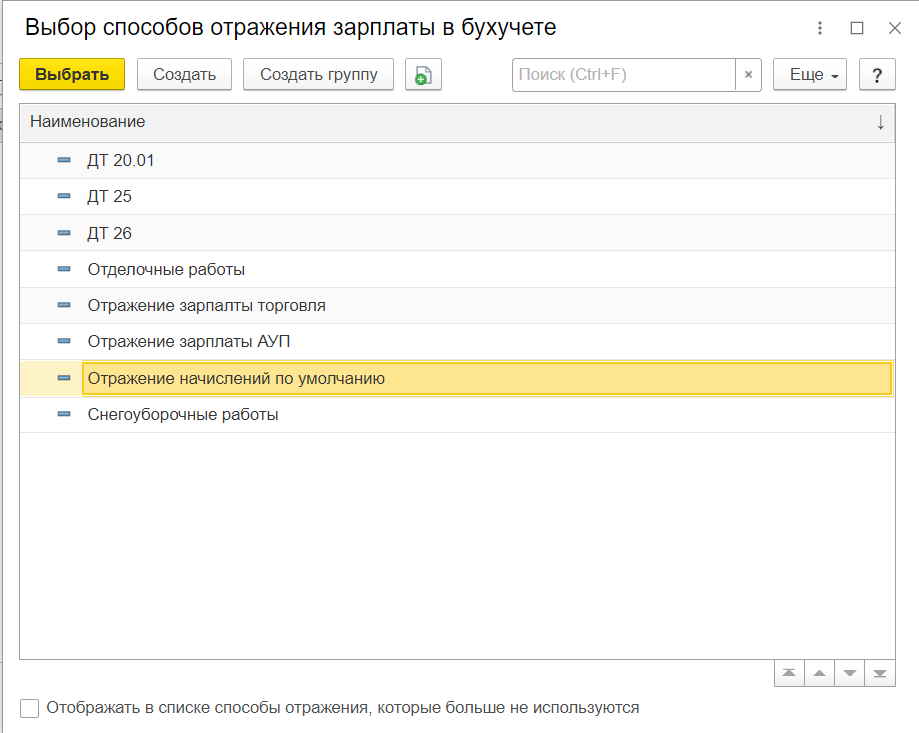
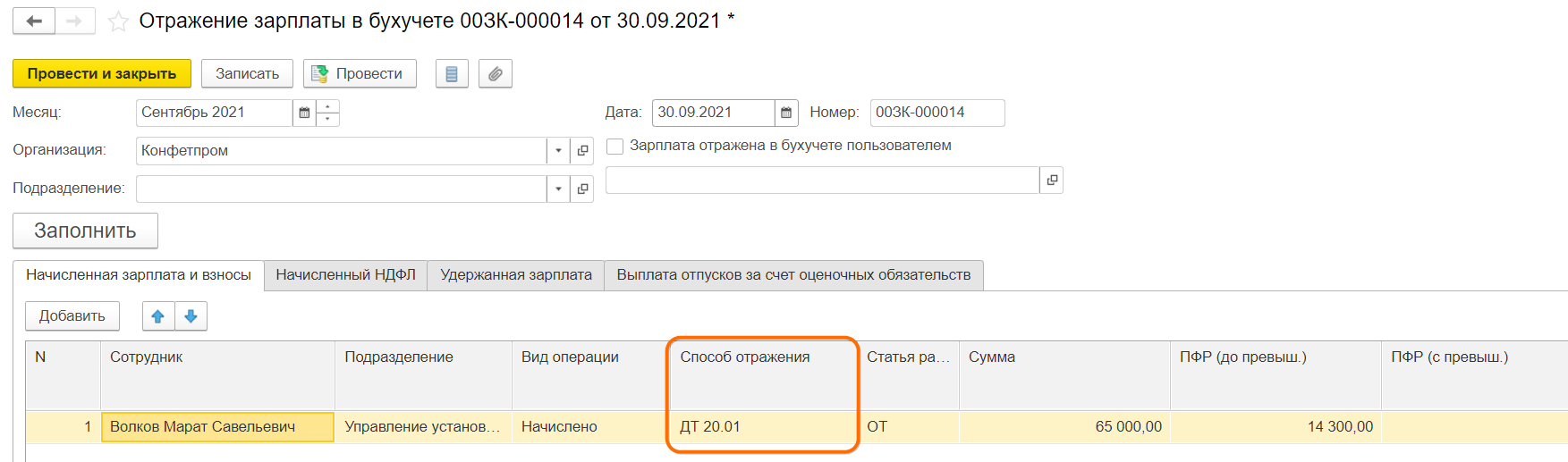
Также проводки сформированы не будут, если способ в ЗУП 3.1 есть и в документе Отражение зарплаты указан, но уже в программе Бухгалтерия ему не сопоставлены соответствующие счет и статья затрат в Зарплата и кадры – Настройки зарплаты – Отражение в учете – Способы учета зарплаты
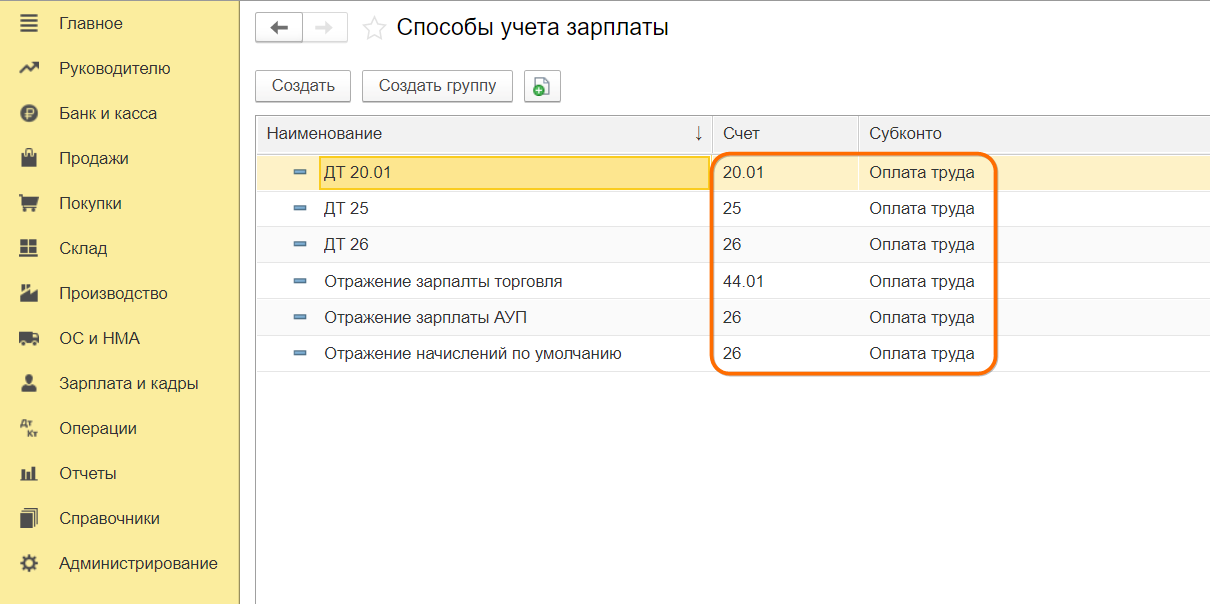
Настройка - Реквизиты организации - Основное – Изменить данные регистрации
Проверяем поле Сведения о регистрации действуют с… В документах Отражение зарплаты с месяцем более ранним, чем здесь, не заполнится поле Регистрация в налоговом органе и при попытке отразить проводки в данном документе в Бухгалтерии вы получите соответствующую ошибку.
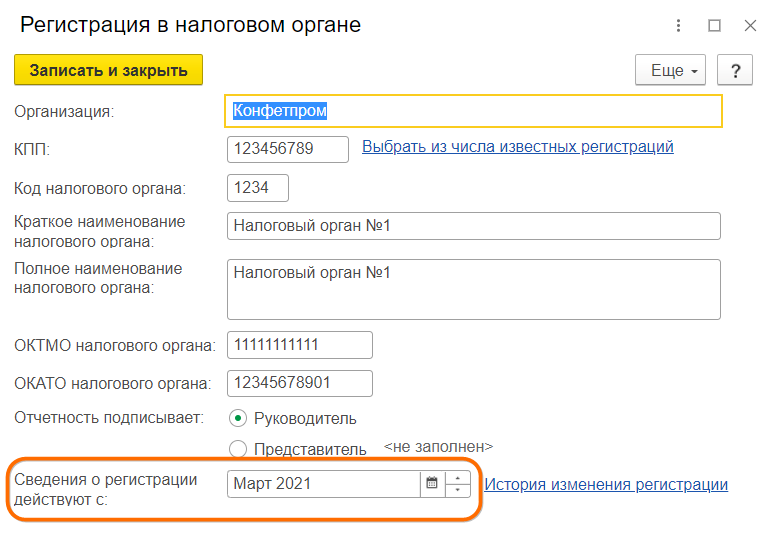
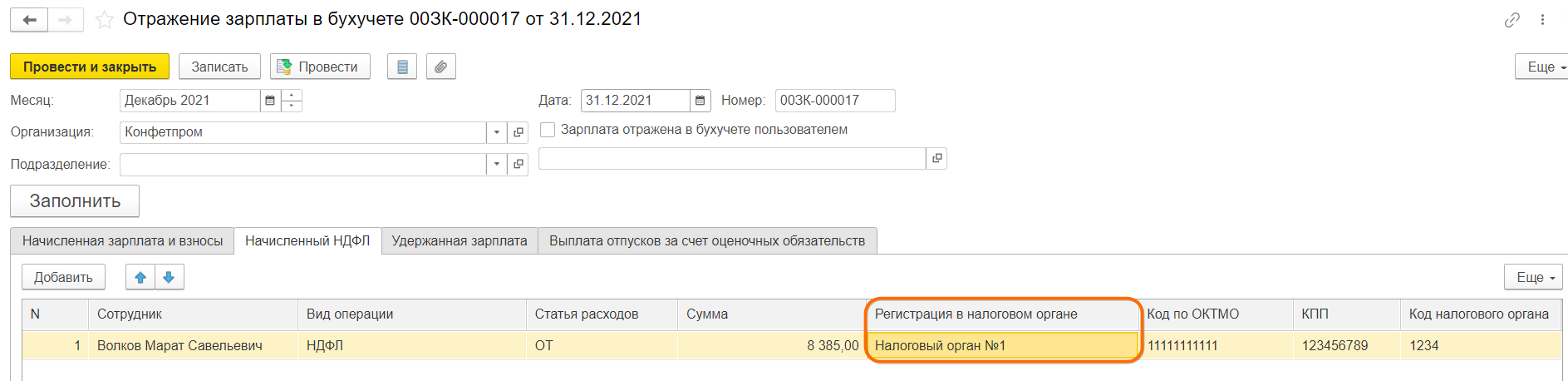
Сообщение: Не удалось выполнить синхронизацию
Нужно нажать кнопку Синхронизировать на стороне программы 1С: Бухгалтерия Предприятия (БП) и убедиться, что документы (Отражение зарплаты в учете, Ведомости и проч.) перенесены.
Сообщение появляется при нажатии кнопки Синхронизировать несколько раз на одной стороне обмена (например, в ЗУП).
Если нажать кнопку Синхронизировать в другой программе и повторно нажать в текущей, ошибка не проявляется.
В обеих программах
Администрирование - Синхронизация данных - Настройки синхронизации данных – Еще – Настройки подключения
Кнопкой Проверить подключение в обеих базах проверяем доступность другой базы/каталога обмена (в зависимости от способа настройки обмена). Ожидаемый ответ программы: Подключение успешно установлено.
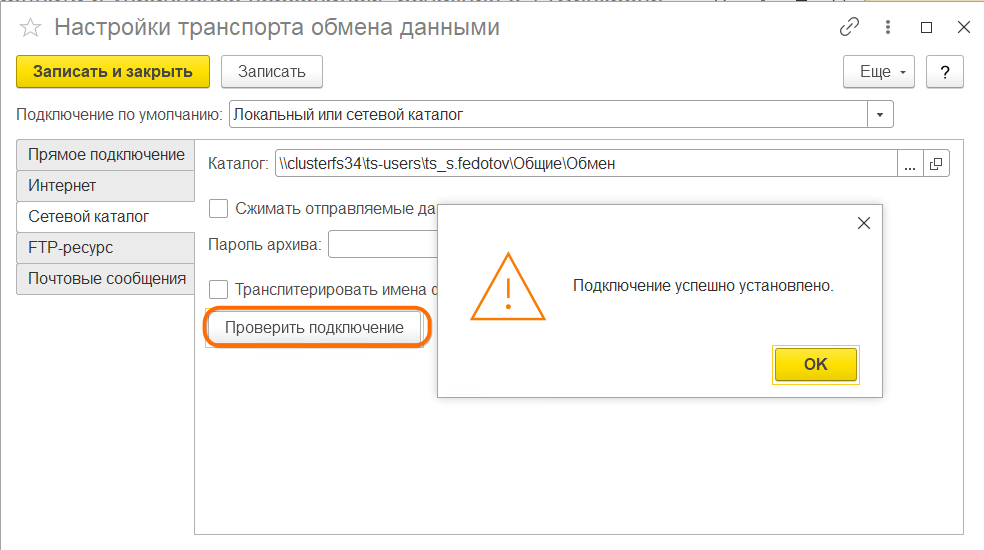
Администрирование - Синхронизация данных – Настройки синхронизации данных – Изменить настройки – Служебная информация
Префикс базы (Бухгалтерия), к которой осуществляется подключение из другой программы (ЗУП), должен соответствовать указанному префиксу в Бухгалтерии по пути Администрирование - Синхронизация данных - Префикс в этой программе. И наоборот.
ЗУП:

Бухгалтерия
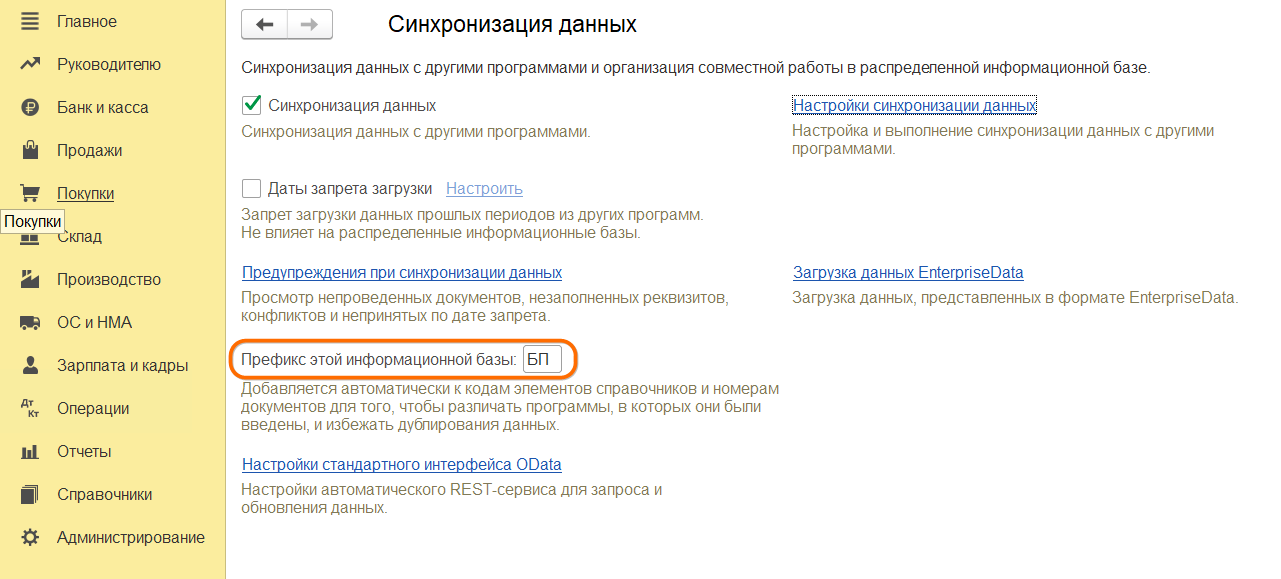
Соответствие вида операции в платежном документе в Бухгалтерии и ведомостей, полученных из ЗУП
Учтите, что выбранный тип операции в платежном документе (например, выписка, полученная из банка) разрешает к выбору только ведомости соответствующего типа.
Вид операции в платежном документе: Перечисление заработной платы по ведомостям - Ведомость в банк (строго для зарплатного проекта)
Вид операции в платежном документе: Перечисление заработной платы работнику - Ведомость на счета (для выплат на личные банковские счета сотрудников)
Не выгружаются сотрудники и кадровые документы в Бухгалтерию
Они и не должны выгружаться. Если вы зайдете в Администрирование – Синхронизация данных – Настройки синхронизации и нажмете иконку Состав отправляемых данных, вы увидите, какие объекты участвуют в обмене, а какие нет.